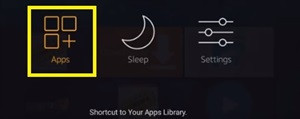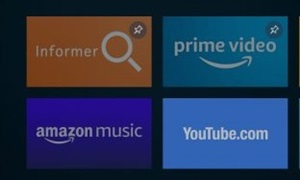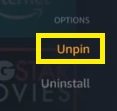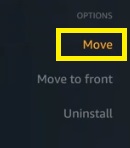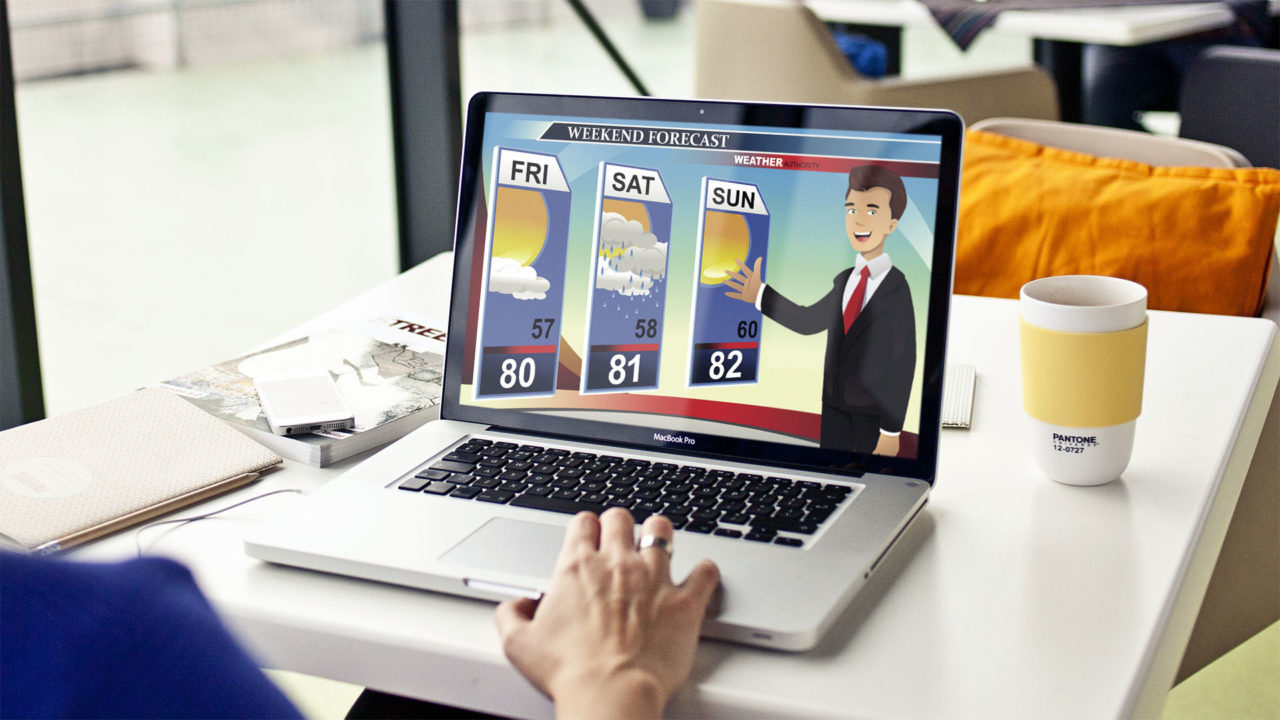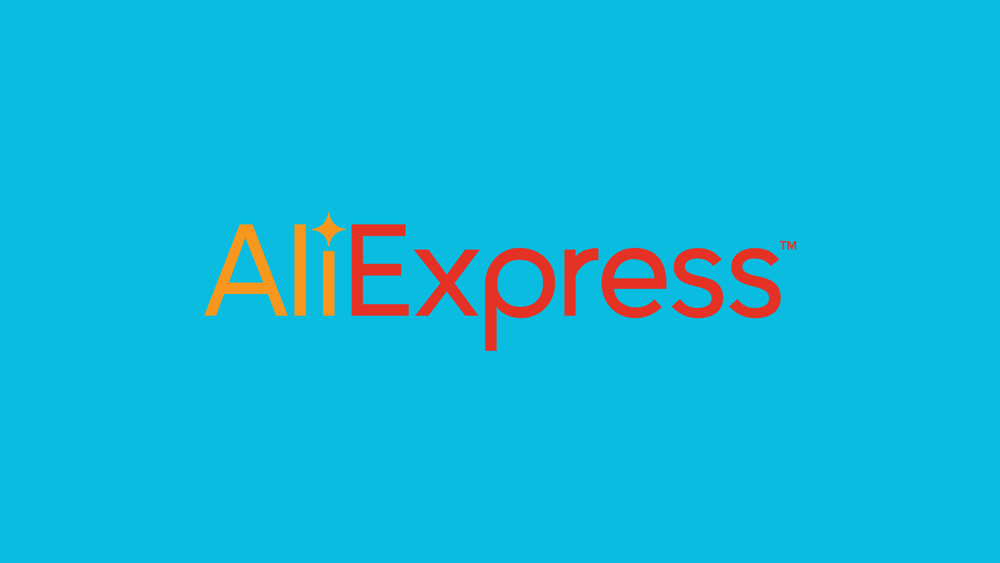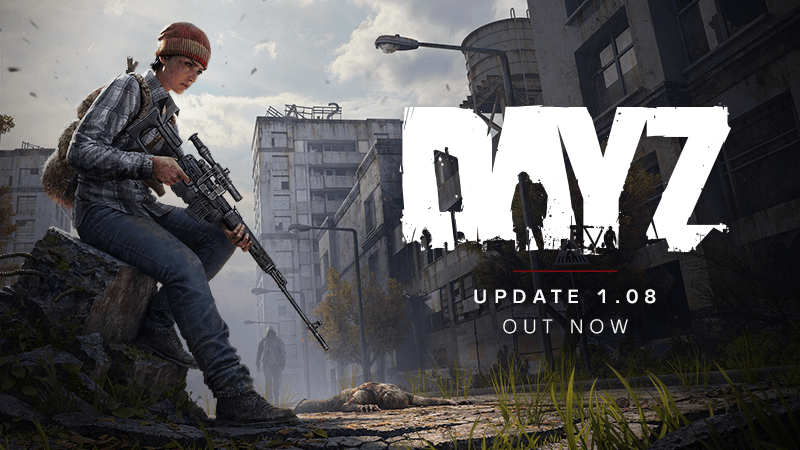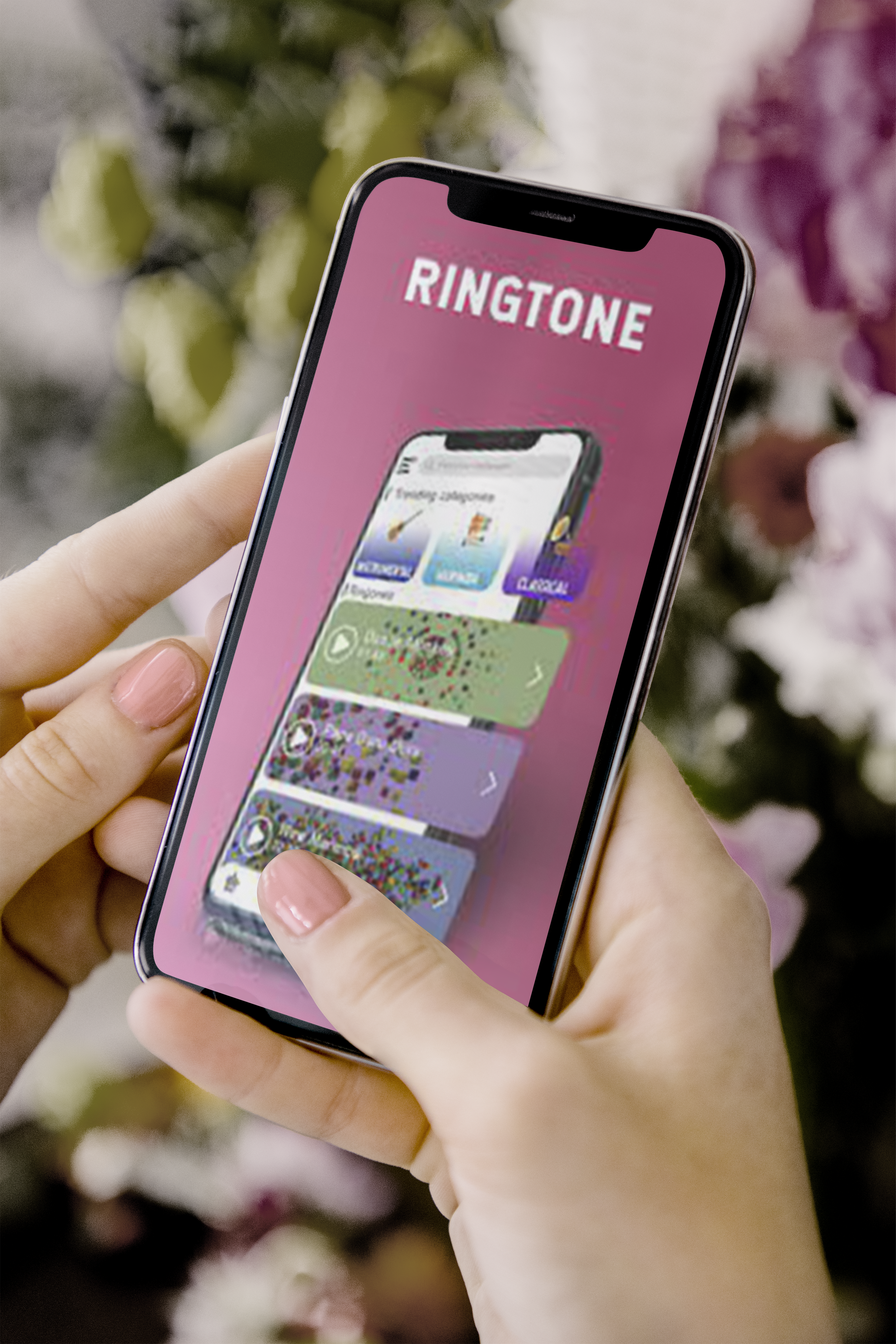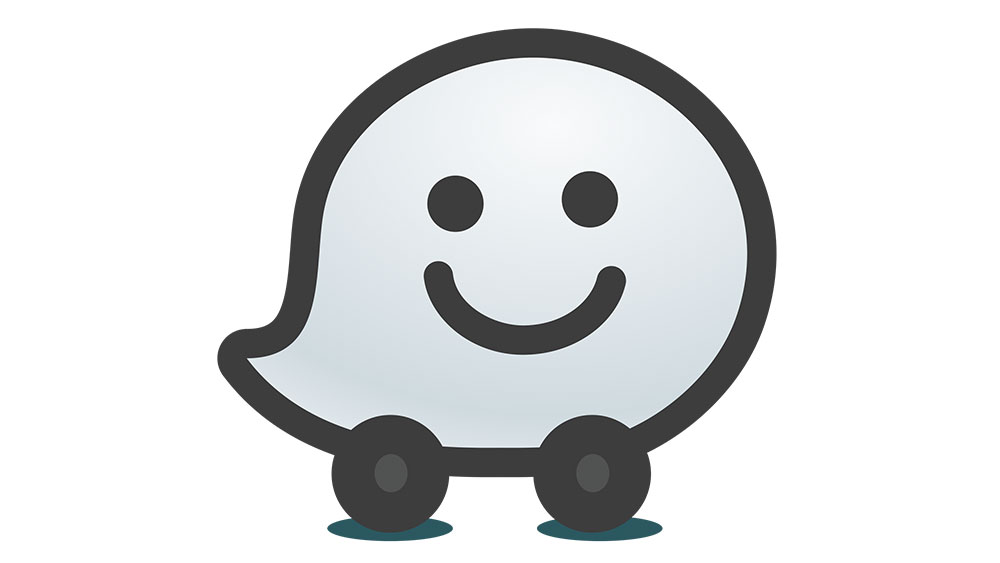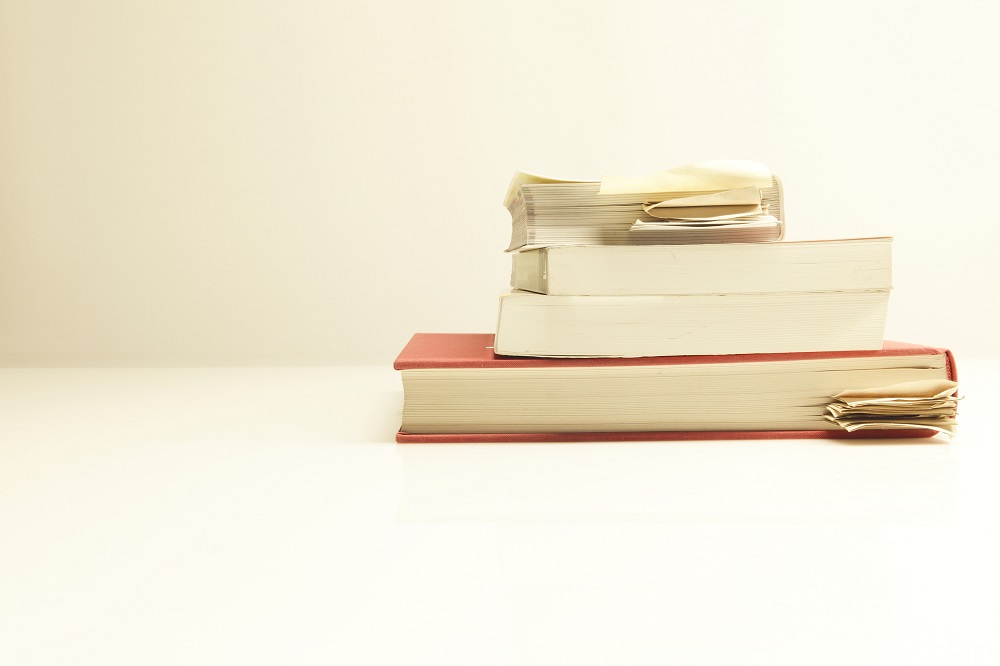Nach dem jüngsten Amazon-Update auf Fire TV wurde die Anordnung der Apps deutlich schwieriger. Früher konnten Sie die Pfeiltasten auf Ihrer Fernbedienung verwenden und die Reihenfolge Ihrer Apps ändern, indem Sie die wichtigeren voranstellen, die weniger wichtigen weiter weg. Dies bedeutet jedoch nicht, dass die Funktion vollständig verschwunden ist.

Seit dem neuen Update gibt es eine andere Methode, mit der Sie die Reihenfolge der Apps auf Ihrem Fire TV ändern können. In diesem Artikel wird erklärt, wie das geht.
Anheften der Apps an die Vorderseite
Wenn Sie die Reihenfolge der Apps auf Ihrem Fire TV oder Firestick anordnen möchten, können Sie dies nur tun, indem Sie die Apps nach vorne anheften.
Dies bedeutet im Wesentlichen, dass Sie eine beliebige App aus Ihrer App-Liste auswählen und an erster Stelle platzieren können. Die angehefteten Apps werden sowohl auf Ihrem Firestick-Startbildschirm als auch im App-Menü zuerst angezeigt.
Sehen wir uns an, wie Sie Ihre App-Symbole anheften können:
- Öffnen Sie Ihren Fire TV-Startbildschirm.
- Halten Sie die Home-Taste gedrückt, bis das Menü erscheint.
- Wählen Sie die Schaltfläche „Apps“. Dadurch gelangen Sie zum Menü „Ihre Apps & Kanäle“.
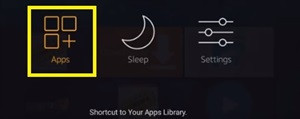
Alternativ können Sie auf dem Startbildschirm nach unten scrollen, bis Sie den Abschnitt "Ihre Apps und Kanäle" erreichen, und dann nach rechts scrollen, bis Sie die Schaltfläche "Alle anzeigen" erreichen. Klicken Sie darauf und Sie gelangen auch zum App-Menü.

- Markieren Sie das App-Symbol, das Sie an die erste Stelle verschieben möchten (wählen Sie es nicht aus).
- Klicken Sie auf der Fernbedienung auf die Schaltfläche „Optionen“.

- Wählen Sie im Dropdown-Menü „An Front anheften“ aus.

Anordnen der Apps per Pinning
Sobald Sie das Symbol an die Vorderseite heften, wird es als erste App auf Ihrem Startbildschirm angezeigt. Wenn Sie diesen Vorgang das nächste Mal für eine andere App ausführen, wird diese App vor der zuvor angepinnten App angezeigt. Wenn Sie also zuerst die App "Netflix" und dann "Pluto TV" anheften, wird zuerst die App "Pluto TV" angezeigt und das Symbol "Netflix" steht daneben.
Sie müssen diese Reihenfolge im Hinterkopf behalten, wenn Sie sich entscheiden, Ihre App-Symbole zu organisieren. Das bedeutet im Wesentlichen, dass Sie die entsprechenden Apps umgekehrt anpinnen müssen. Fixieren Sie die wichtigsten Apps zuletzt, damit sie zuerst auf dem Bildschirm erscheinen.
Wenn Sie die Reihenfolge einmal nach Ihren Wünschen gestaltet haben, können Sie die Position der einzelnen App-Symbole nicht mehr ändern. Stattdessen müssen Sie das Anheften noch einmal durchführen. Dies kann frustrierend sein, wenn Sie beispielsweise eine neue App erhalten und diese irgendwo in der Mitte platzieren möchten.
So ordnen Sie die Apps erneut an
Wenn Sie mit der Reihenfolge Ihrer Apps nicht zufrieden sind oder kürzlich heruntergeladene Symbole weiter oben hinzufügen möchten, müssen Sie alle Apps lösen und von Grund auf neu sortieren.
Gehen Sie wie folgt vor, um das App-Symbol zu lösen:
- Befolgen Sie die Schritte von oben, um die App-Bibliothek aufzurufen.
- Markieren Sie die angeheftete App.
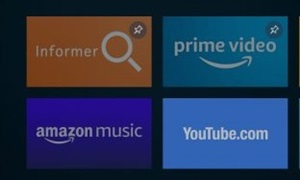
- Drücken Sie „Optionen“ auf Ihrer Fernbedienung.
- Wählen Sie „Unpin“ aus dem Dropdown-Menü.
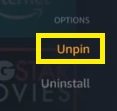
Dadurch wird das App-Symbol aus der angehefteten Bestellung entfernt. Wenn Sie es nach vorne zurückbringen möchten, sollten Sie es einfach zurückstecken. Es wird jedoch an die erste Stelle Ihrer App-Bestellung verschoben.
Um die Reihenfolge der Apps vollständig neu anzuordnen, müssen Sie daher zuerst alle Apps lösen. Stecken Sie sie dann in der Reihenfolge an, in der sie auf der Titelseite erscheinen sollen, beginnend von der letzten bis zur ersten. Denken Sie daran, das wichtigste Symbol zuletzt zu lassen.
Aber was ist, wenn Ihr Firestick nicht aktualisiert wurde?
Wenn Ihr Firestick irgendwie in der vorherigen Version bleibt (es kann passieren), gibt es eine viel einfachere Methode, Ihre Apps anzuordnen.
Greifen Sie auf die App-Bibliothek zu, indem Sie die gleichen Methoden befolgen, die im vorherigen Abschnitt beschrieben wurden, und fahren Sie dann mit diesen Schritten fort:
- Markieren Sie die App, die Sie verschieben möchten.
- Drücken Sie „Optionen“ auf Ihrer Fernbedienung.
- Wählen Sie „Verschieben“ aus dem Dropdown-Menü.
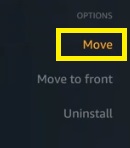
- Verwenden Sie die Pfeiltasten der Fernbedienung, um die App in der Bibliothek zu bewegen.
- Drücken Sie auf Ihrer Fernbedienung auf "Auswählen", sobald Sie den neuen idealen Ort für das Symbol erreicht haben.
Auf diese Weise können Sie jedes App-Symbol manuell auf dem Bildschirm verschieben. Wenn Sie eine neue App herunterladen, können Sie diese weiter oben platzieren, ohne zuerst alle Symbole lösen und den anstrengenden Anheftungsprozess von vorne beginnen zu müssen.
Es gibt keine Erklärung dafür, warum diese Option aus dem neuen Update entfernt wurde, daher besteht die Hoffnung, dass sie bald zurückgegeben wird.
Warten Sie geduldig auf das neue Update
Derzeit gibt es keine einfachere Möglichkeit, die Apps auf Ihrem Fire TV und/oder Firestick neu anzuordnen.
In Zukunft könnte es ein neues Update geben, das die Option "Verschieben" aus der vorherigen Version zurückgibt. Es ist viel einfacher, die Apps frei auf diesem bestimmten Bildschirm zu bewegen. Geduld und Organisationstalent kann man bis dahin aber nur mit der „Pin to Front“-Methode einsetzen.
Glauben Sie, dass diese Methode zum Organisieren von Apps besser oder schlechter ist? Kennen Sie eine einfachere Möglichkeit, sie zu sortieren? Wenn ja, hinterlassen Sie bitte einen Kommentar im folgenden Abschnitt, um anderen Benutzern zu helfen.